
Vovich Antonovich
0
5229
1364
Motoarele de căutare cu imagini inverse iau o imagine ca o intrare și caută pe web imagini similare vizual. Poate fi folosit pentru a afla dacă cineva a plagiat imaginea dvs. de copyright, a identifica lucruri necunoscute, a urmări sursa unei imagini, printre alte lucruri. Căutarea inversă a imaginilor Google este cel mai popular motor de căutare cu imagini inverse din lot, dar este disponibilă doar pentru desktop, cu excepția utilizatorilor Android și iPhone din această caracteristică elementară. Deci, dacă te-ai gândit să faci o căutare inversă a imaginilor pe telefoane, iată cum să inversați căutarea de imagini pe Android și iPhone:
Cum să inversați căutarea de imagini pe Android
1. Căutare de imagini
Căutare imagine vă permite să inversați rapid căutarea unei imagini prin partajarea imaginii de la dvs. galerie, browser sau oriunde iti place. Există o opțiune de a încărca o imagine din interiorul aplicației, deși găsesc folosind funcția "Acțiune" meniu mult mai convenabil.
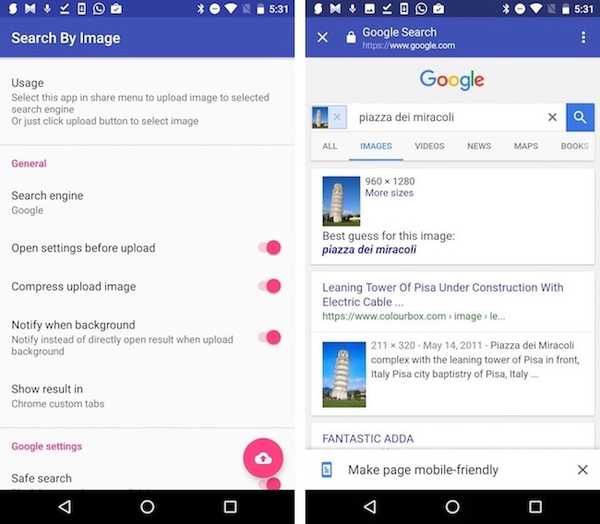
Vă permite să utilizați motoare de căutare inversă personalizate și are câteva caracteristici de căutare cu imagini inverse Google corecte, precum: blocarea imaginilor explicite și setare redirecționări bazate pe regiune. Poate comprima imagini pentru încărcări mai rapide, astfel încât utilizatorii cu conexiune de rețea slabă să fie acoperite. După ce imaginea a fost încărcată, aceasta poate afișa rezultatul într-o filă Chrome personalizată sau într-un browser la alegere. În total, este un instrument solid de căutare a imaginilor înapoi Google, înfășurat într-o frumoasă interfață de utilizare a materialelor.
Instalare: (Gratuit, cu achiziții în aplicație)
2. Căutare după imagine
Căutare după imagine este un alt instrument de căutare inversă a imaginii simple, care afișează rezultatele motorului de căutare invers Google Images și TinEye. Efectuați o căutare inversă a imaginii este la fel de ușor ca partajarea imaginii de oriunde și selectarea „Căutare după imagine" opțiune. Ca și Căutare imagine, vă permite, de asemenea, să selectați o imagine din interiorul aplicației, deși așa cum am menționat deja, partajarea imaginii este un mod mult mai convenabil de a realiza același lucru. Poti decupați, redimensionați sau rotiți o imagine înainte de a o încărca efectiv.
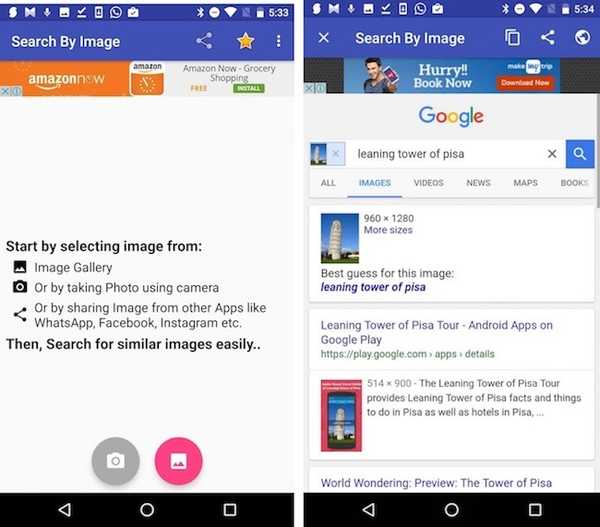
În setările sale, puteți seta rezultatele căutării să fie afișate în aplicație sau în browserul dvs. implicit. Motorul de căutare preferat este setat în mod implicit Google, dar îl puteți schimba în TinEye dacă doriți. Dacă alegeți să utilizați Google, veți primi o setare suplimentară pentru a seta nivelul de „Căutare sigură Google”Pentru a bloca imagini explicite.
Instalare: (Gratuit, acceptat de anunțuri)
Cum să inversați căutarea de imagini pe iPhone
1. Căutare după extensie de imagine
Extensia Căutare după imagine este cea mai nouă adăugare la lotul de aplicații iOS similare. Pentru a inversa căutarea unei imagini, doar împărtășiți imaginea din aplicația Fotografii, browser sau literalmente oriunde și selectați „Căutare imagine" opțiune.
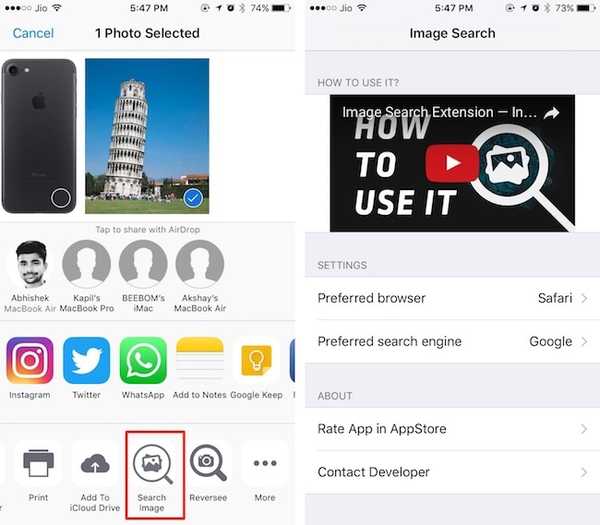
Poate inversa căutarea unei imagini folosind Google și Yandex, de acum. Puteți selecta pentru a afișa rezultatele în browserul ales. Dacă nu vă place să deschideți un browser web complet, puteți alege să îl deschideți în „Safari în aplicație ” (filele personalizate Chrome la!).
Instalare: (Liber)
2. Revizuirea
Reversee este un client cu motor de căutare cu imagine inversă pentru iOS, care vine cu o mulțime de clopote și fluiere. Versiunea gratuită vine cu un editor la cultivați sau rotiți imaginea, o opțiune pentru a afișa rezultatele căutării în dvs. browser preferat și împărtășiți imagini din aplicațiile din interior pentru a face căutarea inversă mult mai convenabilă.
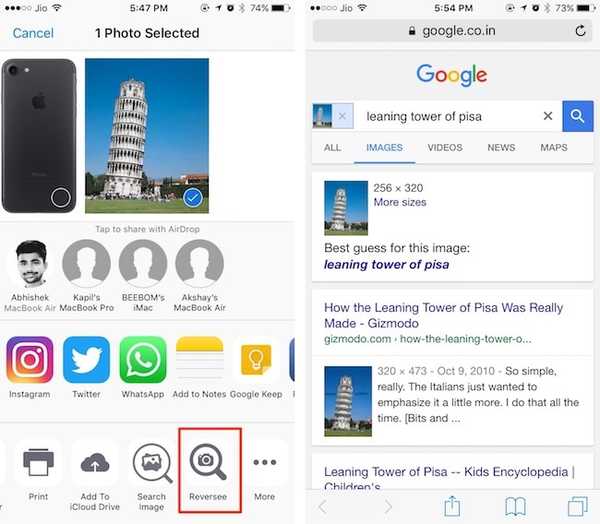
Versiunea pro deblochează mai multe caracteristici, cum ar fi posibilitatea de a alege mai multe motoare de căutare (Google, Bing, Yandex) pentru rezultate de căutare îmbunătățite. De asemenea, permite decupați imagini automate, deblocați mai multe opțiuni de editor, eliminați reclame și mult mai mult.
Instalare: (Gratuit, cu 3,99 USD pentru versiunea Pro)
3. Veracitatea
Veracity este un alt client de motoare de căutare cu imagine inversă populară pentru iOS. Deoarece Veracity nu acceptă distribuirea aplicațiilor din interior, trebuie să lansați-l explicit de fiecare dată când doriți să inversați căutarea unei imagini. Puteți selecta o imagine din dvs. rolă de cameră, bibliotecă foto, Dropbox sau din clipboard.
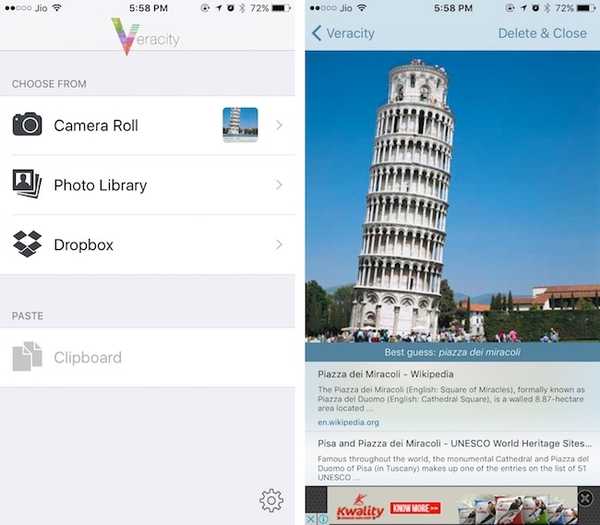
Ca bonus, se poate identificați conținutul din interior imaginea. Versiunea gratuită afișează anunțuri alături de rezultatele căutării și poate fi eliminată cu o achiziție în aplicație. O altă achiziție în aplicație de aproximativ un dolar deblochează un instrument de recoltă pentru a decupa imagini înainte de încărcare.
Instalare: (Gratuit, cu achiziții în aplicație)
Căutare inversă de imagini folosind servicii web
Puteți inversa căutarea de imagini folosind câteva servicii web, eliminând nevoia unei aplicații dedicate. Voi enumera câteva astfel de servicii web:
1. CTRLQ
CTRLQ este un serviciu web simplu care vă permite să încărcați o imagine de pe dispozitivul Android sau iOS și să efectuați un Căutare inversă a imaginii Google pentru asta. Va trebui să aveți în prealabil imaginea salvată în galeria / rolul camerei.
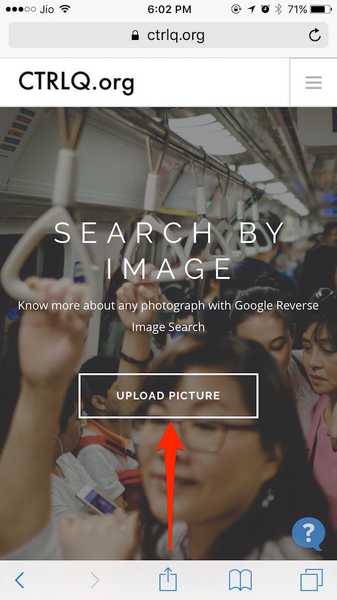
Vizitati site-ul
2. TinEye
Spre deosebire de Google, TinEye vă permite să încărcați o imagine de pe dispozitivul Android sau iOS și să efectuați o căutare inversă a imaginii. Site-ul TinEye vă permite să încărcați o imagine din Galerie sau Google Drive dacă vizitați site-ul de pe un dispozitiv Android. Pe un dispozitiv iOS, vă permite să încărcați o imagine din rulou camera sau iCloud Drive (nimic surprinzător aici, nu?).
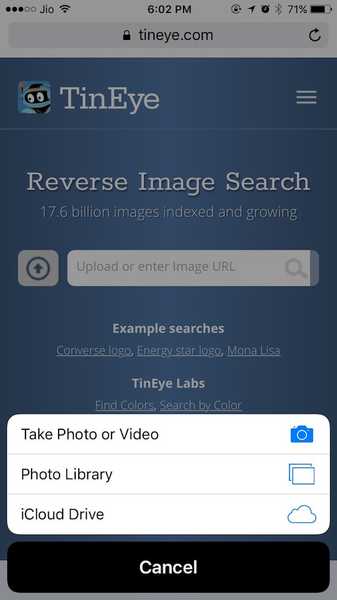
Vizitati site-ul
3. Google Images
Notă: Acesta este un fel de soluție pentru a face căutarea de imagine inversă Google să funcționeze pe mobil.
Până acum probabil știți că puteți inversa căutarea de imagini pe Google Images de pe desktop, dar nu de pe site-ul mobil. Puteți ocoli acest lucru cu ușurință solicitarea unui site desktop din browserul mobil în timp ce sunteți pe site-ul Google Images.
Iată cum se poate face pe Chrome mobil pentru Android și iOS:
- Atingeți cele trei puncte revărsare meniu și selectați „Solicitați site-ul desktop„.
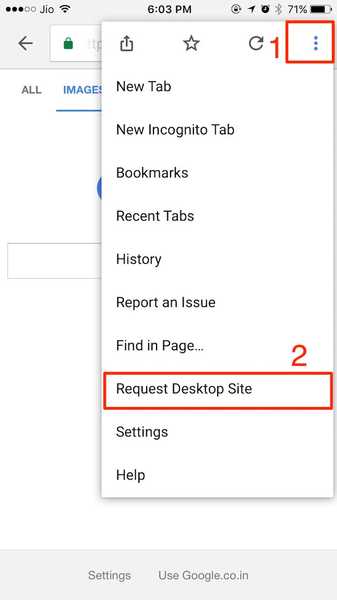
Iată cum se poate face cu Safari:
- Apăsați lung pe pictograma de reîncărcare din bara de adrese și selectați „Solicitați site-ul desktop„.
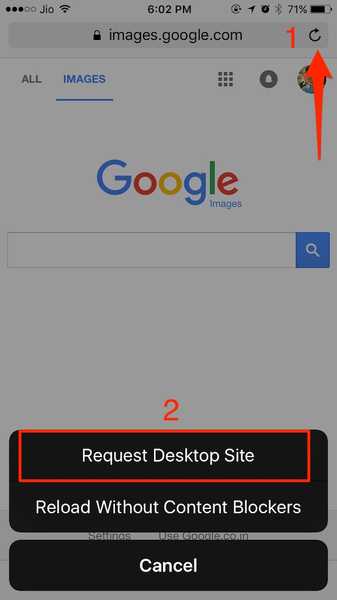
În ambele cazuri, site-ul web Google Images ar trebui să se reîncarce cu versiunea desktop și puteți încărca imagini de pe Android / iPhone, făcând clic pe pictograma camerei:
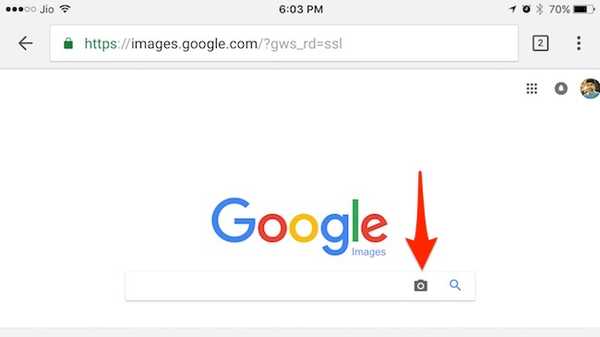
Pro-sfat: În Chrome, puteți căuta invers o imagine rapidă atingând lung imaginea și selectând „Căutați pe Google această imagine„. Desigur, aceasta funcționează numai pe imaginile de pe web și nu pe imaginile dvs. salvate local.
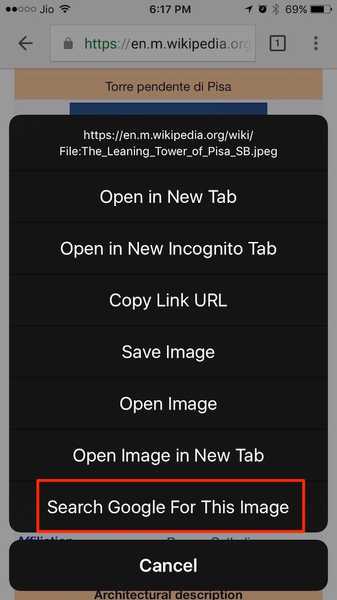
VEZI DE asemenea: Cele mai bune motoare, aplicații și utilizări ale căutării de imagine inversă
Căutare inversă de imagini pe mobil utilizând aceste aplicații
Este destul de surprinzător faptul că Google Images nu vă permite să inversați căutarea de imagini în mod implicit pe mobil. Din fericire, puteți utiliza oricare dintre aceste aplicații pentru a inversa căutarea de imagini pe dispozitivul Android și iPhone / iPad. Dacă credeți că instalarea unei aplicații este un pic excesivă pentru un serviciu pe care îl veți utiliza în mod rar, vă asigurați serviciile web menționate mai sus..
Ce părere aveți despre căutarea inversă a imaginilor? Vă puteți gândi la orice utilizări creative pentru căutarea inversă a unei imagini pe mobil? Mi-ar plăcea să aud în secțiunea de comentarii de mai jos.















